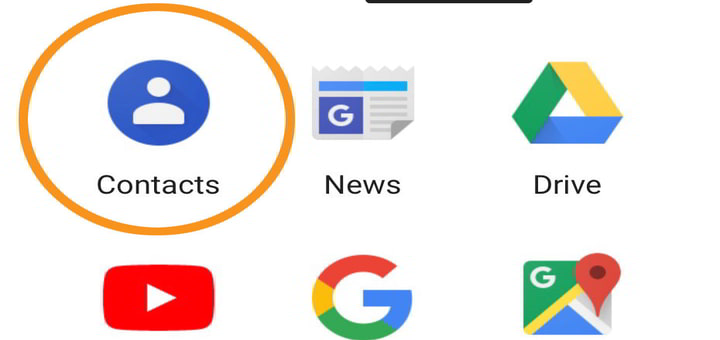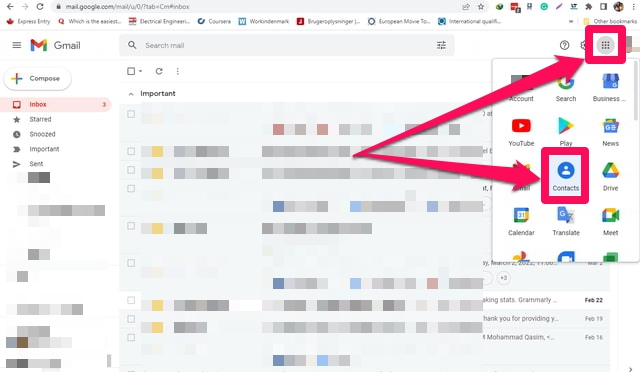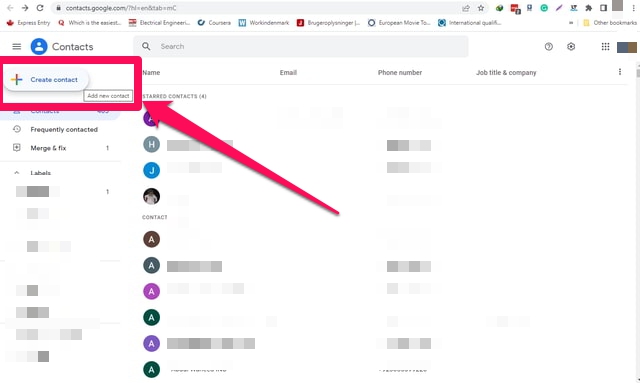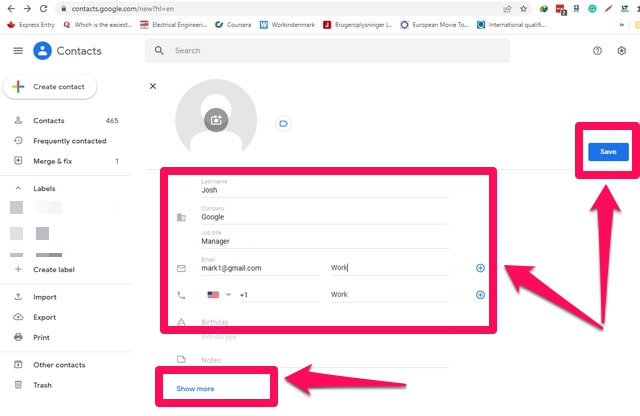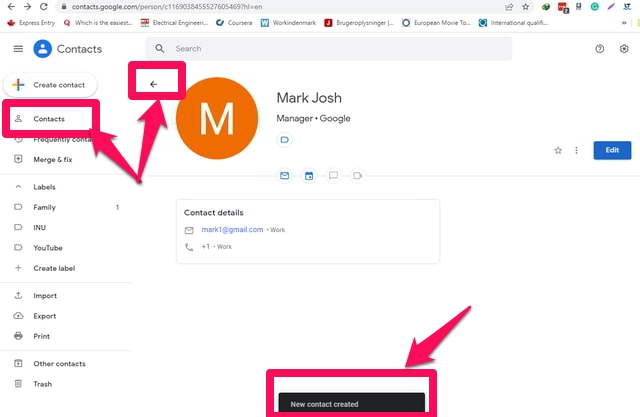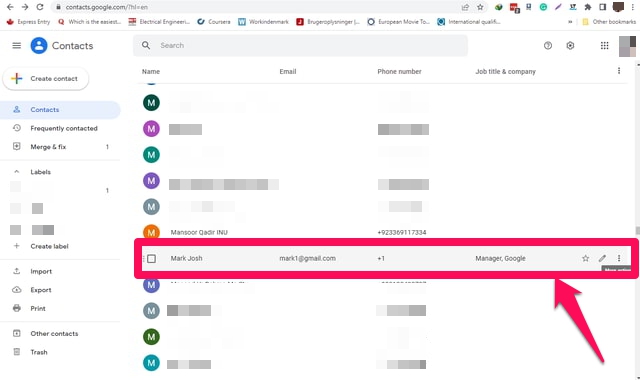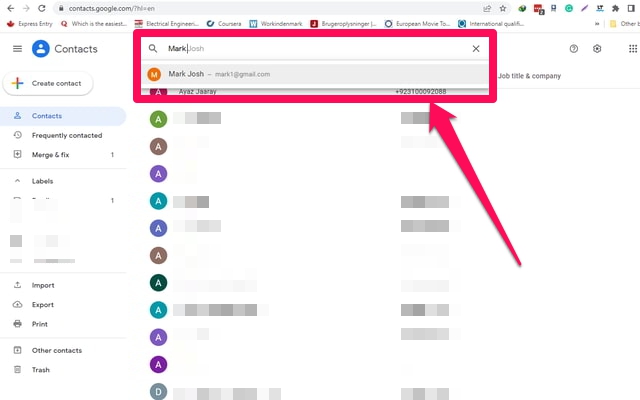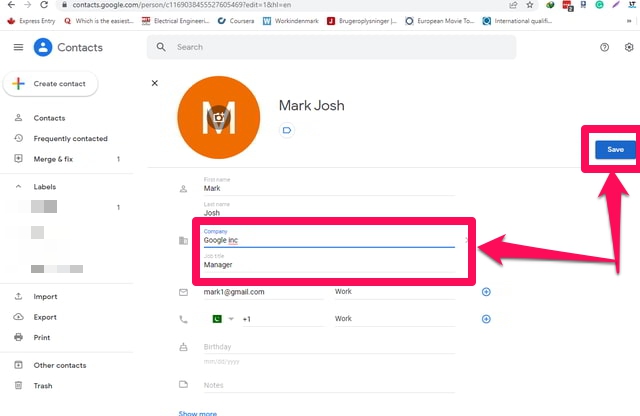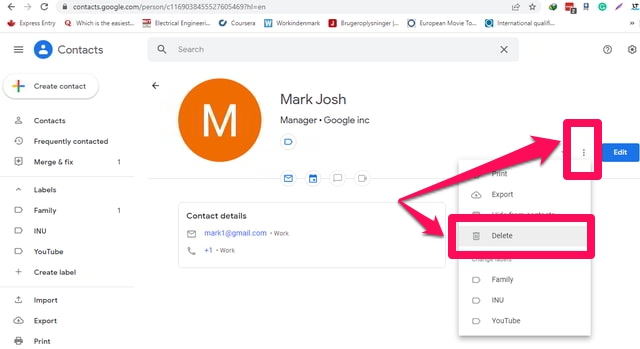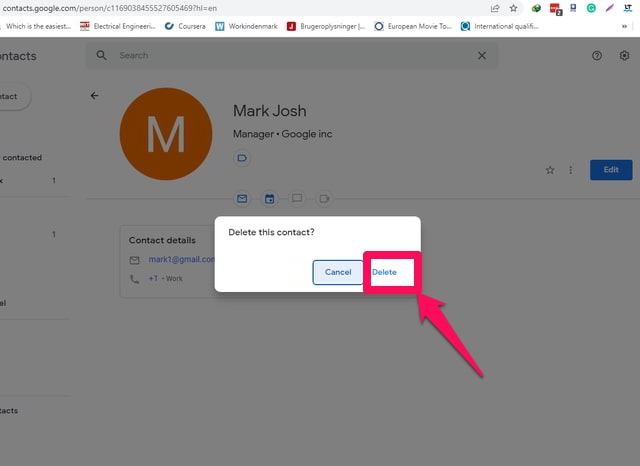Kuinka hallita tehokkaasti Gmail- ja Android-yhteystietoja
Tarpeettoman stressin välttäminen ja nopean, tarkan ja täydellisen tiedon löytäminen tarvittavasta kontaktista edellyttää tehokasta kontaktien hallintaa. Mutta kun otetaan huomioon eri laitteiden määrä ja useat käyttäjätilit näissä laitteissa, tehokas yhteystietojen hallinta voi olla melko vaikea tehtävä. Tämän vuoksi käyttäjät päätyvät yleensä tallentamaan saman yhteystiedon useita kertoja hieman eri nimillä ja tiedoilla. Tällaisen huonosti hoidetun luettelon avulla käyttäjillä on usein vaikeuksia löytää tarvittava yhteystieto nopeasti ja tarkasti.
Google-käyttäjänä tehokkaan yhteystietojen hallinnan tehtävästäsi voi huolehtia " Google Contacts " -sovellus. "Google Contacts" antaa sinulle mahdollisuuden hallita sekä Android- että Gmail-yhteystietojasi yhdessä yhtenäisessä paikassa.
Tässä artikkelissa näytän vaiheittaisen menettelyn siitä, kuinka voit käyttää "Google-yhteystiedot" -sovellusta tehokkaaseen yhteystietojen hallintaan henkilökohtaisella tietokoneella. Tätä varten lisään ensin kuvitteellisen yhteystiedon yhteystietoluettelooni, sitten muokkaan kyseistä yhteystietoa ja lopuksi poistan sen. Joten mennään suoraan asiaan.
Uuden yhteystiedon lisääminen
Vaihe 1: Kirjaudu Gmail -tiliisi .
Vaihe 2: Napsauta Google-sovellusten käynnistysohjelmaa ikkunan oikeassa yläkulmassa.
Vaihe 3: Napsauta nyt avattavasta valikosta "Yhteystiedot". Tämä saa kaikki Google-yhteystietosi avautumaan uudelle selaimen välilehdelle.
Vaihe 4: Lisää uusi yhteystieto napsauttamalla "Luo yhteystieto" -painiketta näytön vasemmassa yläkulmassa. Napsauta avattavassa valikossa ensimmäistä vaihtoehtoa "Luo yhteystieto".
Vaihe 5: Kirjoita uuteen yhteystietoikkunaan kaikki asiaan liittyvät tiedot, kuten etunimi, sukunimi, yrityksen nimi, puhelinnumerot, sähköpostiosoite jne. Jos tarvitset lisää kenttiä, napsauta "Näytä lisää" -vaihtoehtoa näytön vasemmassa alakulmassa.
Vaihe 6: Kun olet täyttänyt kaikki yhteystietosi tiedot, napsauta sinistä "Tallenna" -painiketta tallentaaksesi uuden kontaktin yhteystietoluetteloosi. Näet tämän toiminnon vahvistusviestin.
Muokkaa olemassa olevaa yhteystietoa
Aion muokata äskettäin lisättyä yhteystietoa seuraavien vaiheiden avulla.
Vaihe 1: Siirry takaisin yhteystietoluetteloon. Jos olet yhteystietojen luontilomakkeella, napsauta "Yhteystiedot", näytön vasemman reunan valikon ensimmäistä vaihtoehtoa, tai napsauta hakupalkin alapuolella olevaa paluunuolta vasemmalle.
Vaihe 2: Vieritä alas halutun yhteystiedon kohdalle ja napsauta sen edessä olevaa kynän tai kynän kaltaista kuvaketta avataksesi sen muokattavassa ikkunassa. Vaihtoehtoisesti voit löytää halutun yhteystiedon myös kirjoittamalla sen ensimmäiset merkit hakupalkkiin ja valitsemalla sitten kontaktin napsauttamalla sitä hakutuloksissa.
Vaihe 3: Kun yhteystieto näkyy muokattavassa ikkunassa. Tee haluamasi muutokset ja tallenna sitten muutokset napsauttamalla sinistä "Tallenna" -painiketta. Siinä kaikki, yhteystietosi muokkaus on nyt valmis.
Olemassa olevan yhteystiedon poistaminen
Lopuksi aion poistaa saman yhteystiedon seuraavasti.
Vaihe 1: Siirry yhteystietoluetteloosi ja sitten haluamasi yhteyshenkilön kohdalle, kuten edellisen osion vaiheissa 1 ja 2 .
Vaihe 2: Poista yhteystieto napsauttamalla kolmea pystysuoraa pistettä yhteystiedon edessä ja napsauttamalla sitten "Poista" -vaihtoehtoa avattavasta valikosta.
Vaihe 3: Vahvista, että todella haluat poistaa yhteystiedon näkyviin tulevasta dialogista napsauttamalla "Poista" -painiketta.
Vaihe 4: Siinä kaikki, vaadittu yhteystietosi on nyt poistettu. Myöhemmin tarvittaessa voit palauttaa sen "Roskakori" -kansiosta enintään 30 päivän ajan poistopäivästä.
Käärimistä
"Google-yhteystiedot" tarjoaa tehokkaan ratkaisun sekä Android- että Gmail-yhteystietojen hallintaan. Uusia yhteystietoja voidaan lisätä helposti, ja olemassa olevia yhteystietoja voidaan muokata tai poistaa muutamalla yksinkertaisella vaiheella. On huomattava, että jos haluat hallita sekä Gmail- että Android-yhteystietojasi "Google-yhteystietojen" kautta, sinun on käytettävä samaa Gmail-tiliä molemmille sovelluksille. Toinen "Google-yhteystietojen" hyödyllinen ominaisuus, jota tässä artikkelissa ei käsitellä tilanrajoitusten vuoksi, on se, että se antaa sinulle ehdotuksia samanlaisten yhteystietojen yhdistämiseksi päällekkäisten yhteystietojen poistamiseksi.